Hogyan, hogy a szöveg a füst photoshop
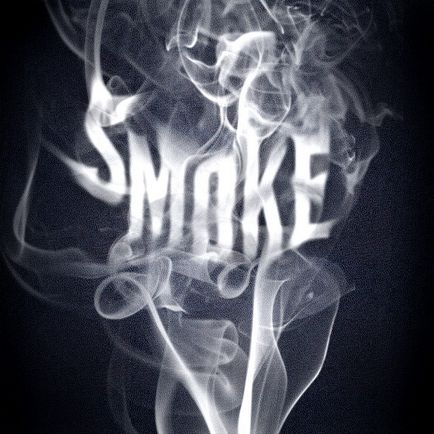
Mert ez a bemutató lesz szükségünk egy sor kefe.
1. lépés
Hozzon létre egy új dokumentumot a Photoshop (Ctrl + N) mérete 800x800 pixel felbontással 72 dpi. Beírása ebben a dokumentumban néhány textúra, mint ez. Mi egy textúrát a szöveget, és a füst jól látható volt.
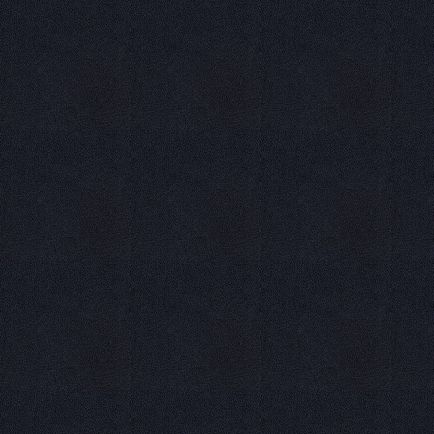
Továbbfejlesztett egy kis háttér, hozzátéve könnyű, de először felhívni árnyékok. Válassza ki a Brush Tool (Brush Tool) (B). kattintson jobb gombbal a vásznon, és válassza ki a szokásos kerek ecsettel. Alsó paraméter keménység (keménység) 0% -ra, és a méret (méret) kell lennie az átlagos. Fekete festék alatt a jobb és a bal szélén a vásznon (lásd áttekintő réteg «árnyéka» A következő ábra). Ezután méretének növelése az ecset és a fehér felhívni egy nagy folt közepén a vásznon.
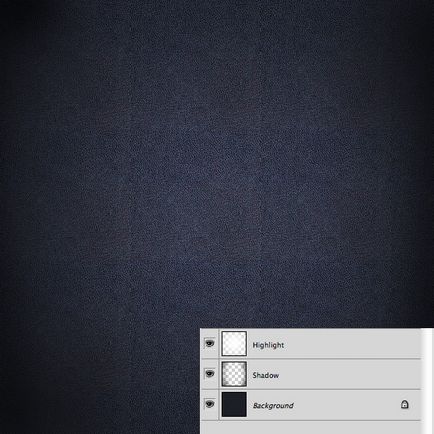
2. lépés
Jelölje ki a Vízszintes Szöveg eszközt (Vízszintes szöveg eszköz) (T) és írjuk be a szó «SMOKE». Régebben a betűtípus «League Gothic». Ha nem, akkor töltse le a számítógépre, és leeresztve a mappát betűtípusok a Windows. Egyszerűen kattintson a jobb gombbal a betűtípus fájlt és válassza Új betűkészlet telepítése (Install font).
A raszteres szöveg réteget meg kell változtatni a lehetőséget, hogy szerkeszteni bármilyen eszköz és szűrők. Ehhez kattintson jobb gombbal a réteget a Rétegek palettán, és válassza ki a szöveg Raszterizálás (Raszterizálás típus).
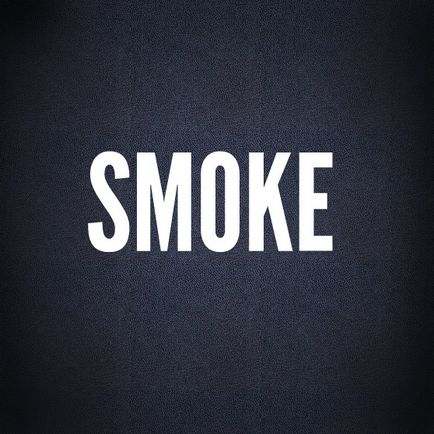
A szöveg alkalmazásához réteggel életlenítés szűrő (Filter - elmosódás - blur) (Filter - Blur - Gaussian Blur) a sugár értékét (sugár) 2 vagy 3 pixel.
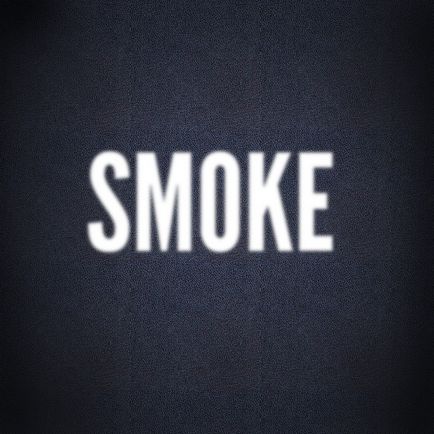
Alsó Opacitás (átlátszatlan) szöveg réteget 85%. Válassza ki a Négyszögletű Marquee Tool (Négyszögletű Marquee Tool) (M), és hogy a kiválasztás körül az első levelet. Nyomja meg a Ctrl + J. másolása ezt a levelet egy külön rétegen. Ehhez minden egyes betű a szó. Ez után lehet elrejteni az eredeti réteget a szó «SMOKE». A szerszám (Mozgatás eszközt) (V) pozícióban betűk különböző szinteken, amint az a képernyőkép.
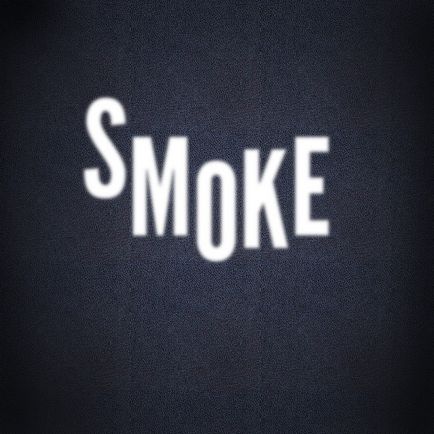
Amint a változás szintjének leveleket, jelölje ki az összes réteget velük (kivéve rejtett), és összekapcsolják őket egy (Ctrl + E). A szó «SMOKE» ismét írt egy rétegben.
3. lépés:
Válasszon egy ecsetet füst betöltve az elején a leckét. Létrehozása egy új réteget (Ctrl + Shift + N) fölött a többi, és felhívni a füst.
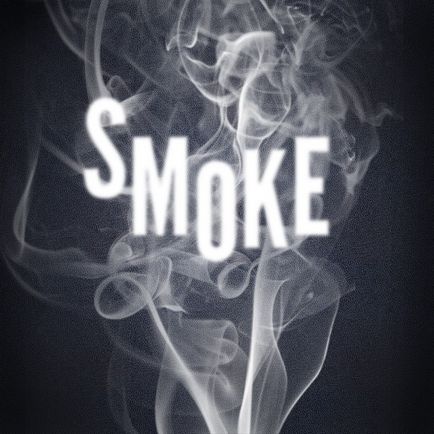
Menj vissza a szöveg réteg, és válassza ki a Maszatoló eszköz (Maszatolás eszköz).
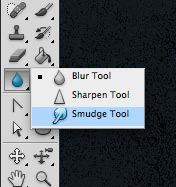
A felső panel műszer beállításai beállított intenzitás (Erő) 20%. Spread a leveleket úgy, hogy a fodros, mint a füst. Nem fogja elérni a kívánt curl az első próbálkozás, így nem kell félni, hogy menjen egy párszor, ugyanazon a helyszínen.
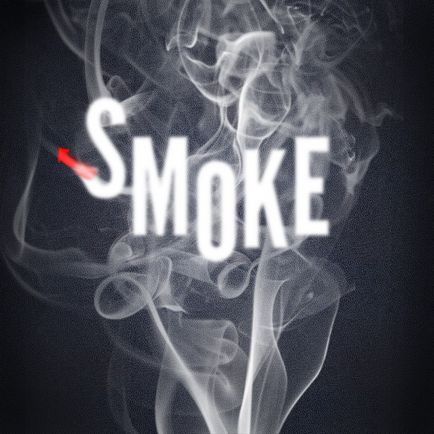
Folyamatosan dolgozunk a levél, a változó a szerszám méretétől, amíg a levelek lesz, mint a füst.
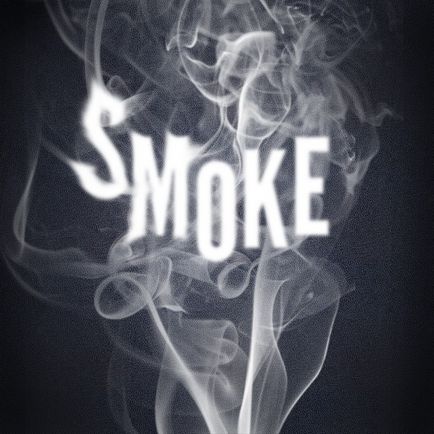
Miután befejezte kenet levelek, válassza a Radír eszközzel (Radír eszköz) (E) és engedje le a Opacity beállításokat (átlátszatlan). Vázlat a szöveget átláthatóbbá tenni. Ha csak csökkenti a fedettség a réteg, akkor töltse ki a betűk egységes és nem úgy néz ki, mint egy igazi füst.
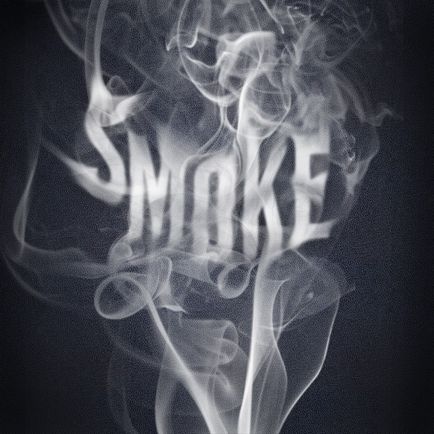
Az utolsó korrekció
Ahhoz, hogy fokozzák a kontrasztot a teljes illusztráció létre Levels korrekciós réteg (Layer - Új korrekciós réteg - szintek) (Layer - Új korrekciós réteg - Levels) az összes réteget.
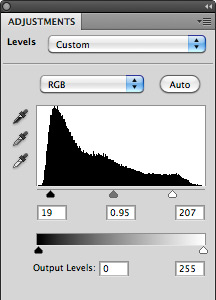
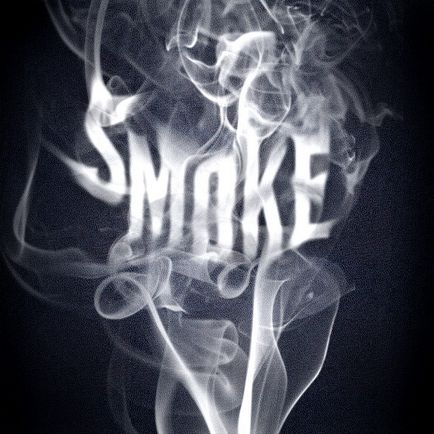
Ez a lecke Photoshop előkészített akkor globator.net csapat honlapján.